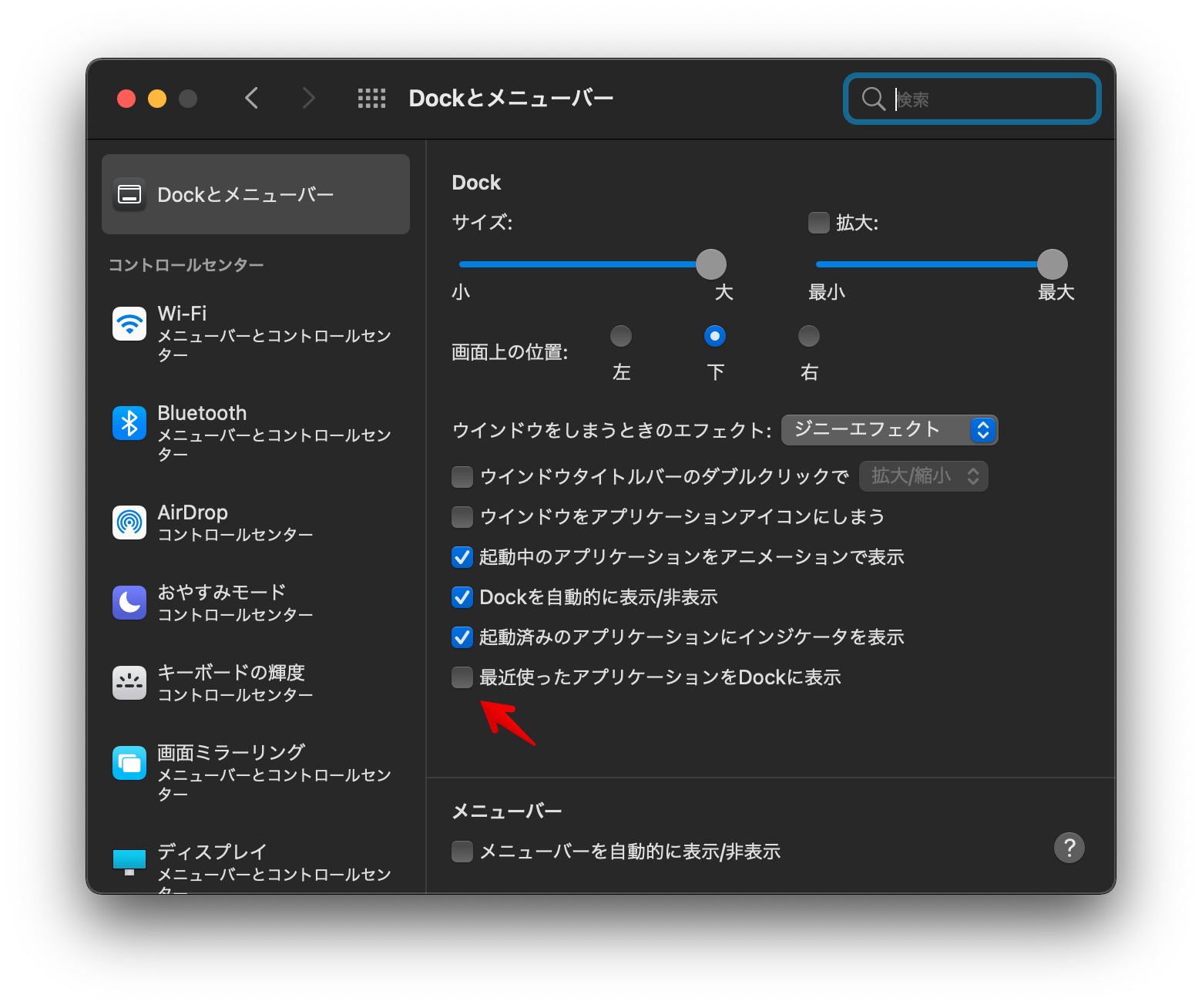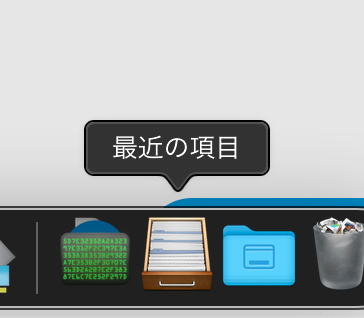macOS XまではdefaultsコマンドでDockに追加することができたのですが、BigSurでは無効になりました。
Big SurでもDockに追加し、一覧で見る方法です。
Dockに追加する
まずFinderを開き、サイドバーの自身のmac(任意の名前に設定されています)を選択します。
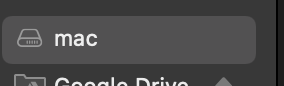
その後、フォルダを、システム→ライブラリ→CoreServicesとたどります。
フォルダの中にFinder.appがありますので、右クリックし、パッケージの内容を表示を選択します。
その後は同じ様に、Contents→Resources→MyLibrariesと進みます。
その中に最近の項目(英語だと AllShared.cannedSearch)というファイルがあるので、そのファイルをDockのゴミ箱の左側にドラッグ&ドロップして持っていきます。
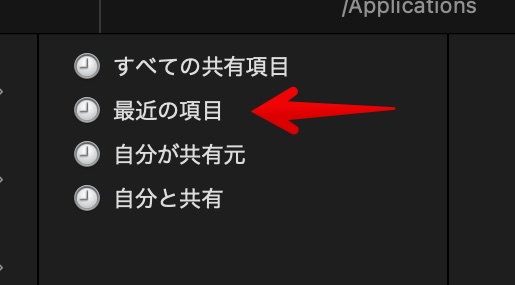
ちなみに、追加したアイコンを右クリックすることで、表示させたいアイコンやパターンなどを変更できます。
外したい場合
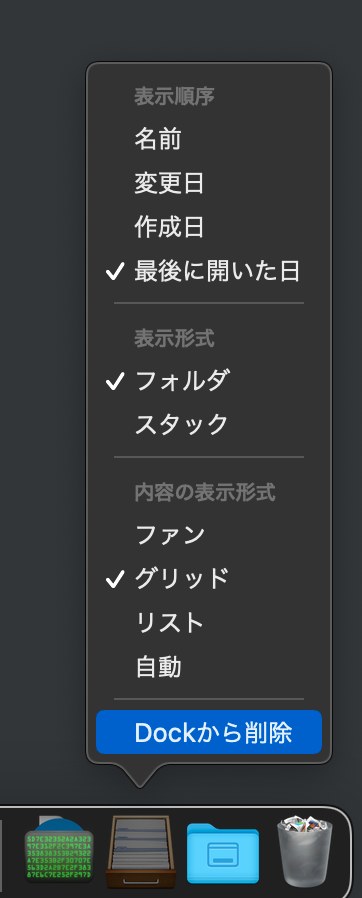
Dockより、ドラッグ&ドロップするか、右クリックでDockより削除を選択します。
Finderの最近の項目を消したい場合
デフォルトではFinderのサイドバーに最近の項目が表示されているのですが、これを消すには、Finderの
メニューバー>Finder>環境設定
とすすみ、タブの「サイドバー」を選択し、最近の項目のチェックを外します。
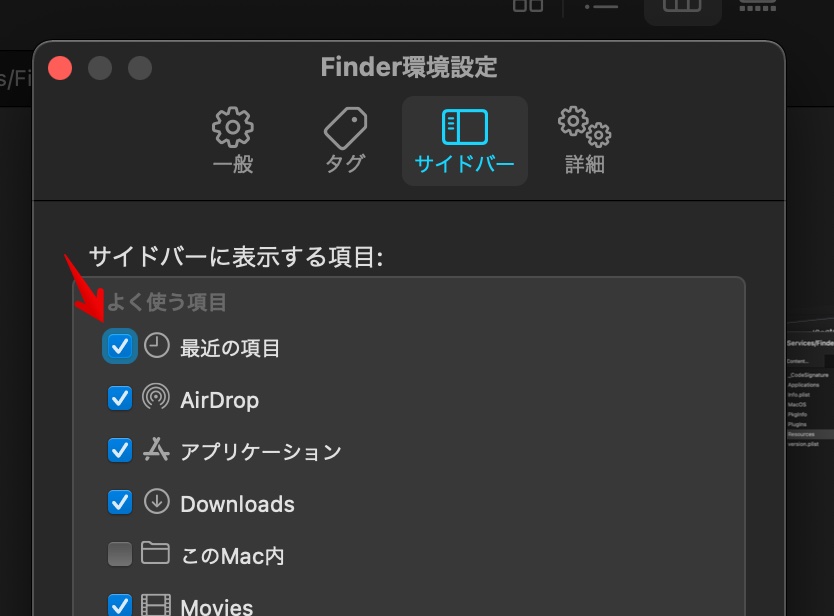
最近使用したアプリをDockに追加したい場合
メニューバーのマークより、システム環境設定..を選び、Dockとメニューバーというアイコンを選択します。
最近使ったアプリケーションをDockに表示にチェックを入れるだけです。